Oggi ti mostro come installare Snipe-IT su Ubuntu 16.04 utilizzando l'istanza EC2 di livello gratuito di Amazon Web Services.
Dopo aver lottato per almeno 5 o 6 "tutorial" incompleti su come installare Snipe-IT su Ubuntu 16.04, ho rinunciato e ho scartato la documentazione ufficiale per te, riunendo il tutorial Snipe-IT più completo disponibile.
Utilizzerò un'istanza idonea al piano gratuito di AWS EC2. Se vuoi sapere come creare un'istanza EC2 idonea al livello gratuito su AWS, guarda il mio video su YouTube!
Va bene, senza ulteriori indugi, mettiamoci al lavoro.
Fase 1- Installa LAMP
Innanzitutto, dobbiamo installare LAMP, ovvero Linux, Apache2, MySQL e PHP.
Vai avanti e installa LAMP seguendo la mia guida.
Assicurati di annotare le tue credenziali di root MySQL durante l'esecuzione dell'installazione di MySQL.
Passaggio 2:aggiornamento di Ubuntu 16.04 e installazione dei prerequisiti
Iniziamo supponendo che tu abbia un server Ubuntu 16.04 appena installato di fronte a te o che tu abbia seguito il video sopra e creato una nuova istanza Ubuntu 16.04 su AWS EC2.
Prima gli aggiornamenti:
sudo apt-get update sudo apt-get upgrade -y
Quindi accediamo con root digitando:
sudo -i
Successivamente, scaricheremo il compositore:
curl -sS https://getcomposer.org/installer | php

Quindi sposteremo il compositore in un'altra cartella:
mv composer.phar /usr/local/bin/composer cd /var/www/
Bene, è ora di scaricare snipe-it:
git clone https://github.com/snipe/snipe-it snipeit cd snipeit/
Infine sostituiamo .env.example con .env:
cp .env.example .env
Ne parleremo più avanti.
Fase 3:configurazione del database MySQL
È ora di creare il nostro database MySQL:
mysql -u root -p
Ora devi eseguire un paio di comandi, assicurati di usare i comandi ESATTI come nella casella sottostante, sostituisci "tuo nome utente" e "tuopw" con il tuo nome utente e password:
mysql> create database snipeit;
mysql> CREATE USER 'yourusername'@'localhost' IDENTIFIED BY 'yourpw';
mysql> GRANT ALL PRIVILEGES ON snipeit.* TO 'yourusername'@'localhost';
mysql> flush privileges;
mysql> exit
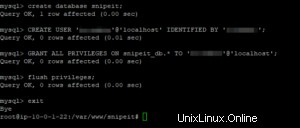
Ovviamente ricorda le tue credenziali.
Fase 4- Modifica del file .env
Ora modifichiamo il file di configurazione .env.
nano .env
Devi regolare i valori in base al tuo server e al database che abbiamo creato in precedenza. Ricordati di inserire il nome utente e la password impostati nel passaggio 3.
Non preoccuparti nemmeno dell'APP_KEY, lo genereremo in seguito.
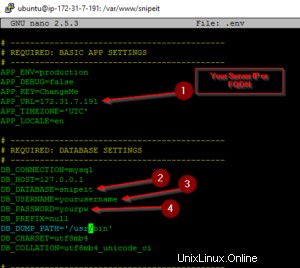
Premi CTRL+O per scrivere e CTRL+X per uscire.
Passaggio 5:regolazione delle autorizzazioni
Ora dobbiamo modificare un paio di autorizzazioni:
chown -R www-data:www-data storage public/uploads chmod -R 775 storage chmod -R 755 public/uploads
Fase 6- Installazione delle dipendenze PHP
Installazione delle dipendenze PHP:
apt-get install -y git unzip php php-mcrypt php-curl php-mysql php-gd php-ldap php-zip php-mbstring php-xml apt-get install php7.0-bcmath
Passaggio 7:installazione di Composer e generazione della nostra chiave app
Installando Composer, vai a farti una bella tazza di caffè perché ci vorrà un po'.
composer install – no-dev – prefer-source
E generando la nostra chiave APP:
php artisan key:generate
Digita yes quando ti viene chiesto se vuoi davvero eseguire quel comando. Copia la chiave e salvala da qualche parte. La chiave verrà automaticamente incollata nel tuo file .env.
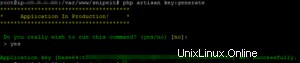
Fase 8:modifica dei file di configurazione e conclusione
Quasi fatto ragazzi, tenete duro.
Ora abiliteremo il nostro host virtuale:
sudo nano /etc/apache2/sites-available/snipeit.example.com.conf
E incolla il testo nella casella sottostante:
<VirtualHost *:80> ServerAdmin [email protected] <Directory /var/www/snipeit/public> Require all granted AllowOverride All </Directory> DocumentRoot /var/www/snipeit/public ServerName YOURSERVERIP #Redirect permanent / https://snipeit.your-server-fqdn.com/ ErrorLog /var/log/apache2/snipeIT.error.log CustomLog /var/log/apache2/access.log combined </VirtualHost>
Assicurati di sostituire YOURSERVERIP con, beh, l'IP del tuo server.
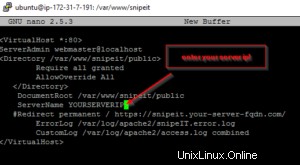
Premi CTRL+O per salvare e CTRL+X per uscire.
Ora eseguiremo un paio di comandi apache:
sudo a2ensite snipeit.example.com.conf sudo a2enmod rewrite sudo systemctl restart apache2
E disabiliteremo default.conf
sudo a2dissite 000-default.conf sudo service apache2 restart
Cambia directory
cd /etc/apache2/sites-available
E rinomineremo default.conf per conservarlo come backup:
sudo cp 000-default.conf 000-default.confTEMP
E infine rimuoverlo:
sudo rm 000-default.conf
Già e finalmente concludendo con:
sudo phpenmod mcrypt sudo phpenmod mbstring sudo a2enmod rewrite sudo service apache2 restart
Fase 9:configurazione con il browser Web
Ora sei a posto. Apri un browser web e inserisci l'IP del tuo server. Dovresti finire qui:
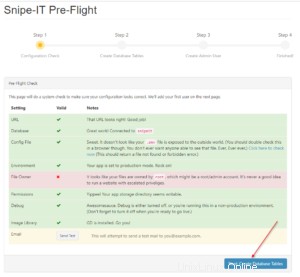
Ignora l'avviso del proprietario del file, questo sembra essere un bug e probabilmente verrà risolto in un aggiornamento. Fare clic su Avanti:crea tabelle di database.
Probabilmente riceverai un errore:
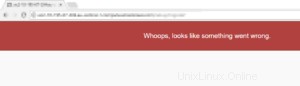
Niente panico, basta aggiornare la pagina premendo F5
Fare clic su Avanti:Crea utente
Finalizza tutto a tuo piacimento, fai clic su F5 se ricevi di nuovo l'errore.
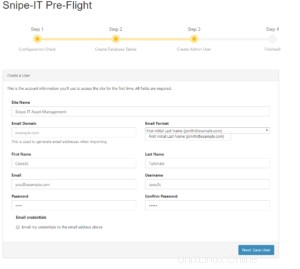
E congratulazioni, ora stai eseguendo una potente istanza basata su cloud completamente gratuita del software Snipe IT Asset Management sulla tua istanza Amazon EC2 di livello gratuito.